有时候我们新建一份word文档,打开后会出现一个虚线框,这个虚线框无法删除无法取消,不管是输入文字还是插入图片,虚线框只会越来越多,这种情况我们怎么处理?
本文分为两部分,第一部分是如何取消文档中的虚线框,第二部分是word中常见的边框形式
第一部分
文档的虚线框
如下图所示,新建文档打开后,就会出现一个虚线框,它不是表格不是边框线,无论我们输入什么内容,插入什么图片,它都会增加。
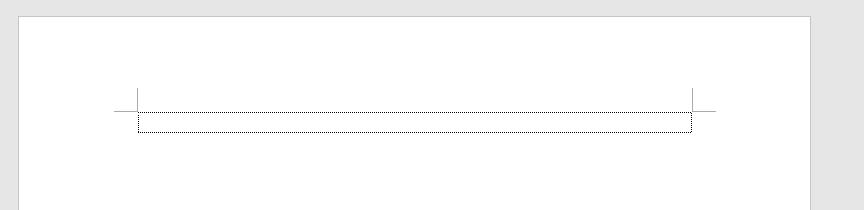
新建文档什么都没做就有这个虚线框
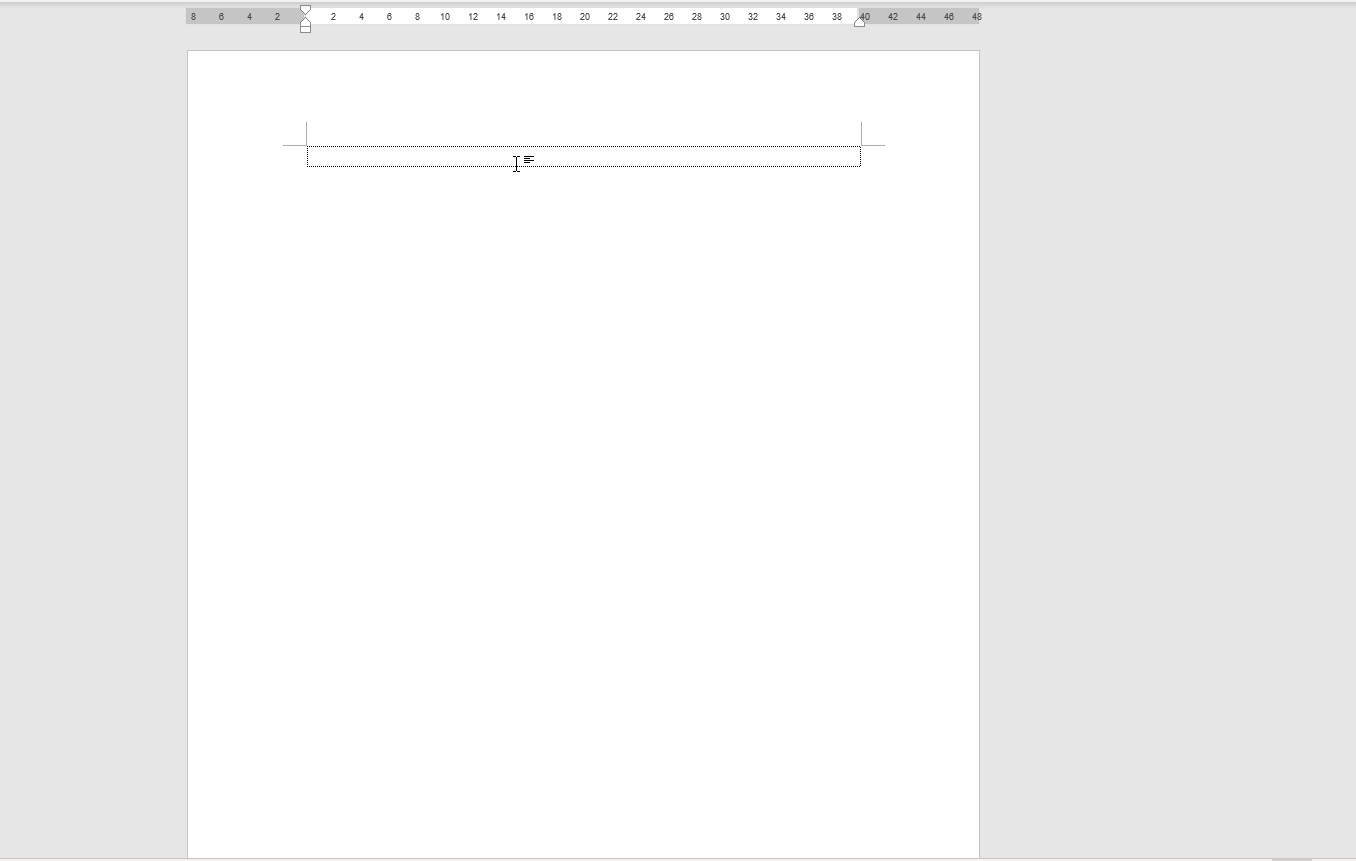
而且这个虚线框选不中、删不掉而且隐藏不了。
其实它是系统自带的正文边框,我们去选项中取消它的显示就可以了
依次点击文件-选项-高级-显示文档内容

然后文档中的虚线框就不见了

第二部分
除了上面说的正文边框,word中常见的边框线有以下几种:
- 文字边框
- 段落边框
- 表格边框
- 页面边框
文字边框
如图所示,随着文字的输入,边框也随之出现
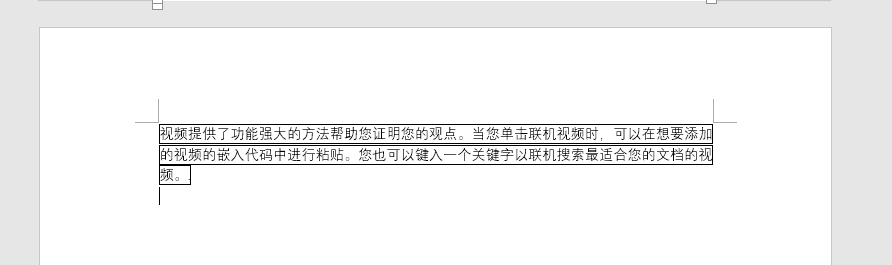
解决方法:
边框与底纹-无边框-应用于文字
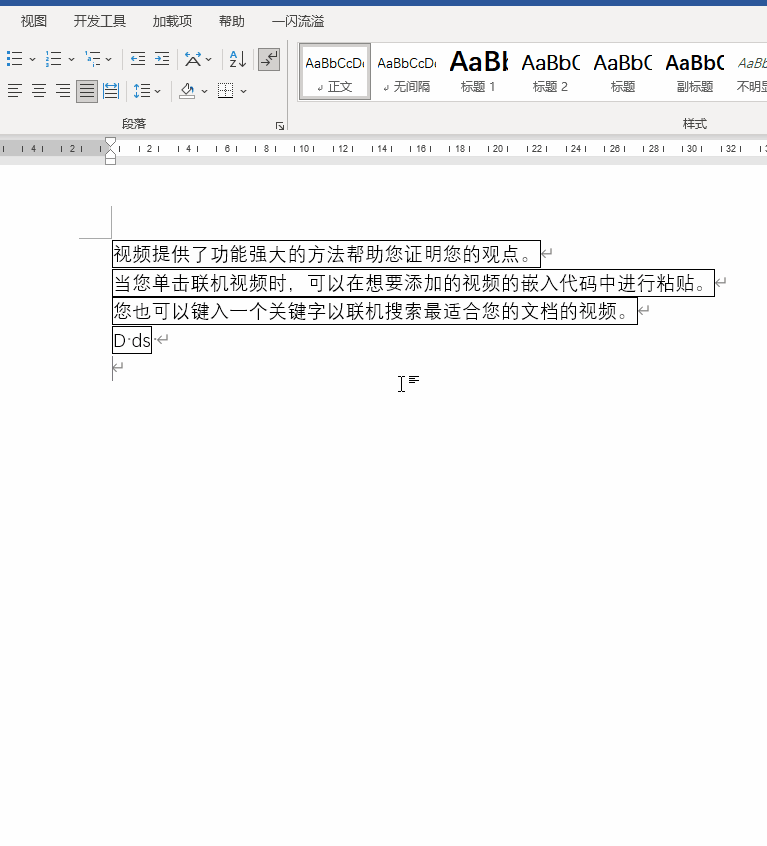
段落边框
类似问题常见于文中多了无法删除的横线,或者页眉横线《如何删除word中的页眉横线》


解决方法:
边框与底纹-无-应用于段落
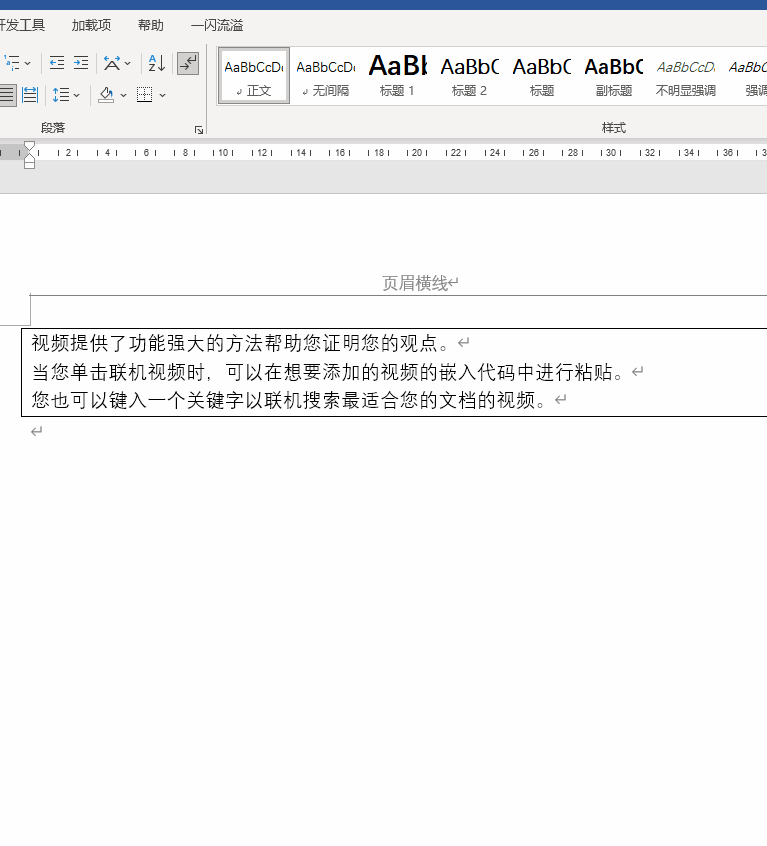
表格边框线
表格边框线也是常见边框线问题所在,如下图所示,不过表格线都有一个特点,当你在表格中间的时候,它在左上角会有一个明显的标志,而且在选项卡会多出两个选项 —— 表设计和布局

解决方法:
隐藏表格线的方法是选中表格-表设计-无边框
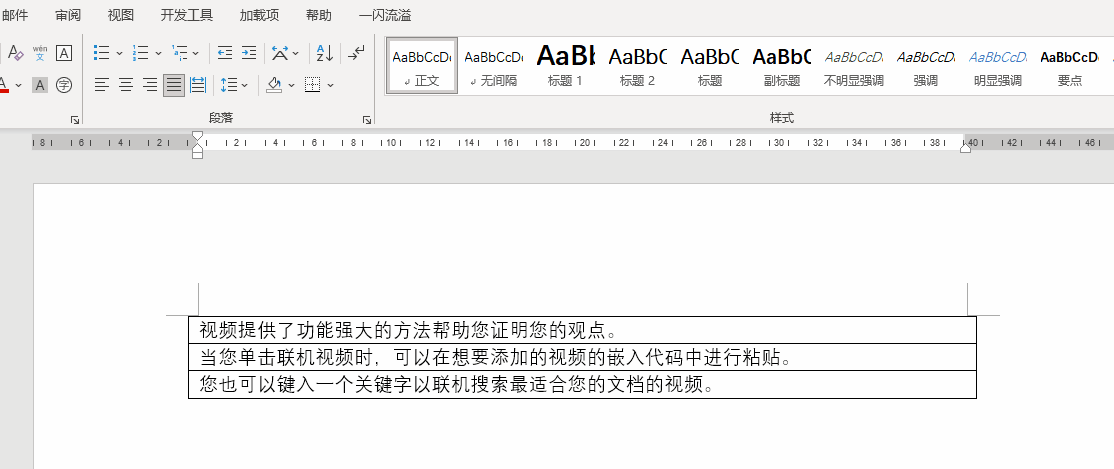
其他情况:
有时候我们的表格设置无框线后,依然会显示虚线框,那是因为点击了显示表格网格线,我们再按一下查看网格线,就会取消显示表格的虚线框

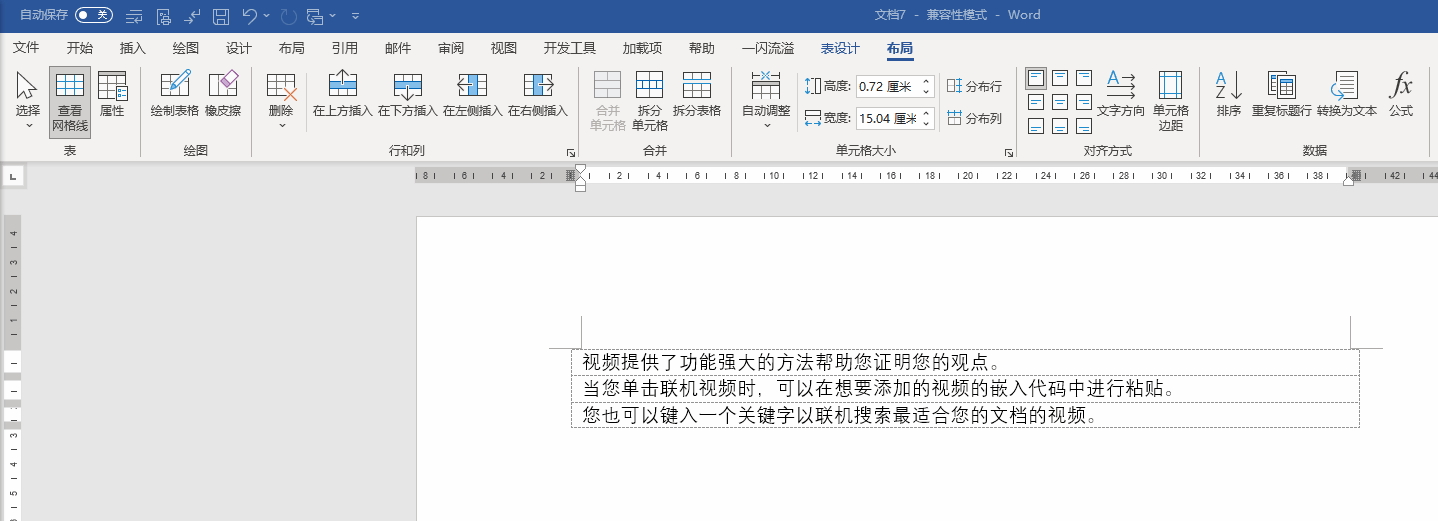
页面边框
还有一种情况是页面边框线,如下图所示

解决方法:
我们可以点击边框与底纹-页面边框-无

本文主要介绍了word中正文边框导致的无法取消的虚线框,以及文字、段落、表格、页面边框线导致的文档中出现框线的情况。
如果学到了,欢迎点赞、收藏、评论、转发支持一下,你的支持对我很重要!
